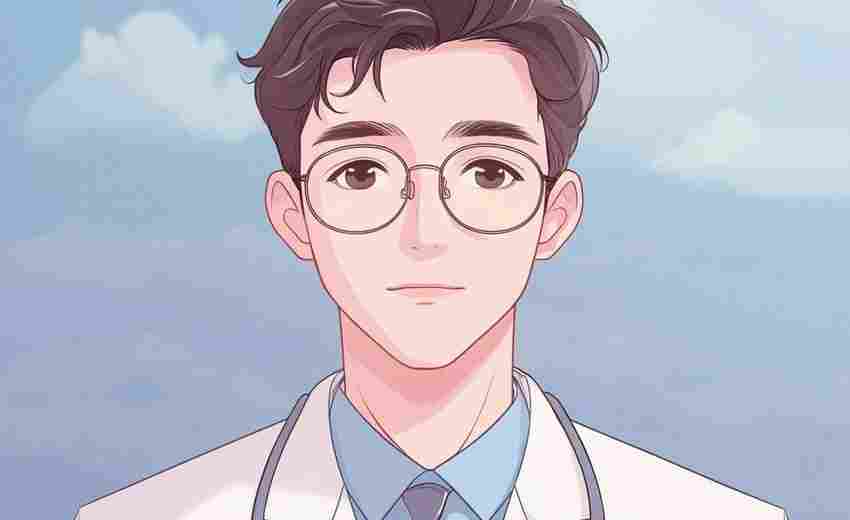触控板安装后出现失灵问题应如何排查
随着笔记本电脑的普及,触控板作为核心交互设备直接影响用户体验。然而在系统重装或驱动更新后,触控板失灵成为高频问题,其背后可能涉及硬件、驱动、系统设置等多重因素。本文结合主流厂商技术文档与故障案例,系统梳理触控板安装后失灵的排查逻辑,为不同场景提供针对性解决方案。
驱动兼容性验证
触控板驱动的兼容性是首要排查方向。部分品牌如华硕存在驱动安装顺序的严格要求,例如需先安装热键驱动再安装Smart Gesture组件,顺序错误将导致功能失效。用户可通过设备管理器的“鼠标和其他指针设备”条目检查驱动状态,若设备旁显示黄色感叹号,说明驱动未正确加载。
驱动源的可靠性直接影响触控板功能。惠普、戴尔等厂商官网提供的驱动包通常包含硬件校准工具,而第三方平台下载的驱动可能缺少关键模块。建议优先使用设备管理器自动搜索更新功能,若无效再尝试官网驱动手动安装。值得注意的是,部分机型如联想小新Pro 13采用板载驱动设计,需通过系统更新而非单独安装驱动。
系统设置校准
BIOS设置错误是触控板失灵的隐蔽原因。部分笔记本在BIOS的Advanced选项卡中提供Internal Pointing Device开关,若被误设为Disabled状态,即使驱动正常也会导致触控板失效。进入BIOS后需逐项排查与输入设备相关的选项,同时关注Security Boot等安全设置是否限制了驱动加载。
操作系统层面的设置同样需要验证。Windows系统存在“连接鼠标时禁用触控板”的默认选项,在“设置-设备-触控板”路径下可关闭该功能。对于Synaptics触控板,还需通过控制面板进入“鼠标属性-装置设定值”,检查手势功能是否启用,部分机型甚至需要勾选“启用触击”等二级选项。
硬件连接诊断
物理连接问题常被用户忽视。触控板通过柔性电缆与主板连接,拆机组装过程中可能造成接口松动或金手指氧化。可尝试拆机后重新插拔连接线,并用橡皮擦清洁触点。若设备曾进水或遭受撞击,需检查触控板PCB板是否存在腐蚀痕迹,这类硬件损伤需专业维修。
静电干扰也是触控板失灵的特殊诱因。部分用户反馈长按电源键30秒释放静电后功能恢复,该方法通过切断主板残余电荷,可解决因电荷累积导致的触控板传感器误判。环境湿度过高可能影响电容式触控板的灵敏度,使用吹风机低温档位烘干设备内部有时能临时缓解问题。
软件冲突排除
外设驱动的兼容性问题可能引发触控板异常。例如罗技鼠标驱动与Synaptics触控板驱动存在资源占用冲突,卸载第三方外设驱动后功能即可恢复。通过设备管理器展开“人体学输入设备”列表,逐一禁用HID-compliant设备有助于定位冲突源。

第三方系统优化工具也可能导致功能异常。鲁大师等软件在修复驱动时可能错误覆盖厂商定制模块,案例显示某联想小新用户通过鲁大师修复I2C HID设备驱动后触控板恢复正常。建议优先使用DISM或SFC命令进行系统修复,避免过度依赖第三方工具。
系统环境适配
操作系统版本与触控板驱动的适配性不容忽视。Windows 11对Precision触控板提出新认证要求,部分老款设备需回退至旧版系统才能获得完整功能支持。若设备在系统更新后出现触控板失灵,可通过“回退驱动程序”功能恢复至稳定版本。
恶意软件可能篡改系统输入设备设置。某案例中,病毒通过劫持HID服务导致触控板失效,使用Windows Defender进行离线扫描后问题解决。建议定期检查任务管理器中是否存在异常进程占用hid.dll等关键系统文件。
上一篇:触控战争中的心理博弈技巧有哪些 下一篇:计算机专业应届生如何制定职业发展的短期与长期目标